联想笔记本拆机教程
- 格式:docx
- 大小:37.02 KB
- 文档页数:3
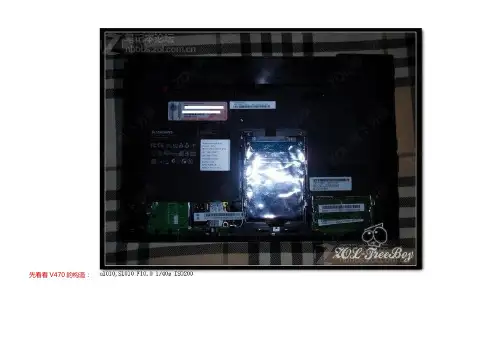
先看看V470的构造:
把D面底板拆开后能看到中置的硬盘,硬盘左侧是无线网卡模块,右侧是内存。
内置无线网卡型号是英特尔® 迅驰® 无线 N 1000。 V470也是内置两个mini-PCIE接口,图中红框位置是第二个接口,这个位置的空间足够我们添加无线上网卡甚至mini-PCIE接口的SSD。
V470要观察内部构造、清理散热器等与V460一样是需要把整机拆散的。把D面所有螺丝都拧开以后,键盘就可以拆卸下来。上面第二幅图中的红框位置是键盘的四个卡位,我不是撬出来,而是直接在光驱位置把键盘顶起来。图中蓝色框位置是CD面连接的最后一颗螺丝,这个螺丝请看下面的图。
这个帖上面是有易碎贴,这也说白了我们不得擅自晒开这机器,那么我们是不是只能付款去售后清理时散热器呢。从2011年5月1日开始,联想旗下的笔记本电脑即使是在保修期内去售后清理散热器也是需要收费。。这个我在客服热线那里也得到证实。 键盘拆卸以后,C面状况如上图。在键盘架上我们看到很多排线。我个人感觉比V460的复杂。。 分离CD面需要先把这些排线都拔开。
分离CD面以后我们看到了主板,在这里,主板只有一个固定螺丝,上图中蓝色圆圈位置就是,我们先把屏幕排线、音频线、USB排线等移除,右下角的蓝色排线需要整个拆卸。
这个是排线近图,屏幕排线是使用双面胶粘贴在主板覆盖的塑料膜上,我们需要直接排线撕下来,而音频线那里使用胶布固定,也是需要移走滴,要不然就妨碍主板的拆卸。
被拆卸主板后的D面如上图。左上角与右上角的是两个内置扬声器。
这对扬声器的音质如何就见仁见智了,我对笔记本内置扬声器的音质一直都不看重。
D面右下角是一块小板,金属外壳的是读卡器,右侧是USB接口与两个音频输出输入接口,右下方的小开关是无线设备的开关。
C面的底面可以看到刚才那几个排线分别属于那些设备。指纹识别器、触摸板、触摸板按键、内置麦克风。图中红圈位置就是内置麦克风。
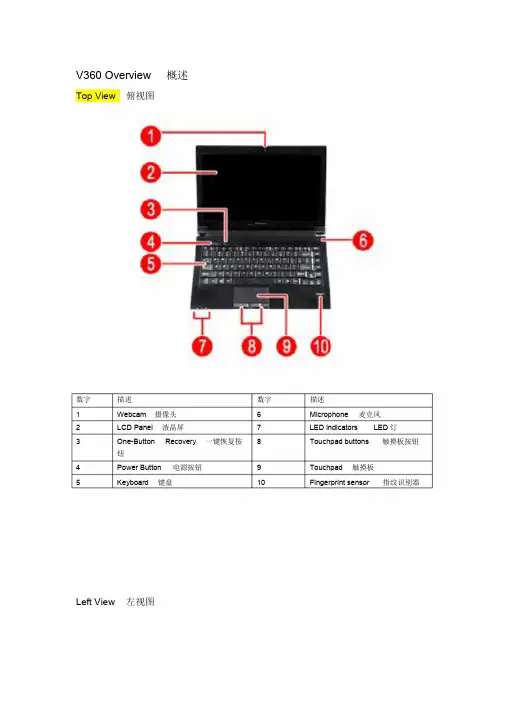
*** *** V360 Overview 概述
Top View 俯视图
数字 描述 数字 描述
1 Webcam 摄像头 6 Microphone 麦克风
2 LCD Panel 液晶屏 7 LED indicators LED 灯
3 One-Button Recovery 一键恢复按 8 Touchpad buttons 触摸板按钮
钮
4 Power Button 电源按钮 9 Touchpad 触摸板
5 Keyboard 键盘 10 Fingerprint sensor 指纹识别器
Left View 左视图*** *** 数字 描述 数字 描述
1 Ethernet Jack 3 USB Port
以太网插孔 USB 接口
2 Multi-Card Reader Port 4 Hybrid graphics switch
读卡器 动态显卡切换按钮
Right View 右视图*** *** 数字 描述 数字 描述
1 Wireless LAN on/off switch 5 HDMI jack
无线网络开关 HDMI 接口
2 Microphone jack 6 USB Port
外置麦克风接口 USB 接口
3 Headphone jack 7 VGA Port
外置耳机接口 VGA 接口
4 USB Port 8 DC-In Jack
USB 接口
电源接口
9 eSATA port 10 Kensington lock slot
eSATA 接口
锁扣
Bottom View 底视图
数字 描述 数字 描述
1 Battery lock/unlock latch 4 DIMM cover
电池锁扣 内存盖板
2 Battery 电池 5 Speakers 音箱
3 Battery release latch 6 HDD/wireless cover
电池锁扣 硬盘/ 无线盖板*** *** 拆装步骤

G400拆机图 G500拆机图 G410拆机图
|
浏览:8
|
更新:2014-03-19 00:20
首先把电脑的电池和电源拿开之后,电池槽里面有两颗螺丝取下
按箭头方向用力推,后盖即可拿掉。
盖板拿下来之后,能够看到笔记本散热风扇、导热管下面便是CPU、内存、无线网卡模块以及硬盘。
内存条比较好拿下来,可以把固定内存条的两边的卡扣望旁边扳动一点,内存就会自动弹起来了。
硬盘有两颗螺丝固定,拧下来之后,向箭头方向拉,就可以拿下硬盘。
无线网卡的天线是从显示屏里面延伸出来的,拧开螺丝,把黑白两根线从卡槽中掰下就可以取出来了。
红色标记为螺丝,把所有螺丝取出,切记光驱下面还有3个要一并取出。
来到笔记本键盘的这一面,用手把盖板抠起来,但是不要直接拿下来,把盖板松开之后往上面移动一点,先将键盘弄起来。注意一下盖板的边缘暗扣。
键盘拿下来之后能够看到开关面板上面还有两组排线连接在主板上面,直接抽出来。
开关面板拿下来之后,把笔记本底部的所有螺丝全部拆卸干净,就能将笔记本的C壳取下来了。
主板拿出来之后,风扇便能够拿下来了,那么才就工作就已经结束了。
经验内容仅供参考,如果您需解决具体问题(尤其法律、医学等领域),建议您详细咨询相关领域专业人士。 举报作者声明:本篇经验系本人依照真实经历原创,未经许可,谢绝转载。

联想G475笔记本拆机图解
联想G475主板更换过程讲解
1、 取下电池,拆后壳螺丝钉,注意长度的区别,坏则会因为螺丝长度问题而损坏笔记本。
2、取下光盘驱动器、硬盘螺丝、无线网卡螺丝。
3、取下散热风扇。
4、取下键盘固定螺丝,有键盘标志;D壳与主板的螺丝。
5、取下键盘,用卡片插入键盘与外壳连接处。
6、取下键盘后的固定螺钉,分离各连接线。
7、分离外壳,用卡片插入外壳连接处,分离C壳与D壳。
8、取下C壳,主板就看到了。取下固定主板的螺丝,主板就能取下了。
9、取下主板。
10、剩下的工作,就是更换主板了。安装主板按相反的顺序进行就可以了。
祝各位好运,记得一定要细心、细心、还是细心。
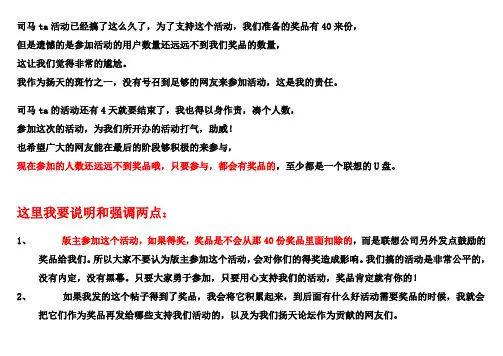
司马ta活动已经搞了这么久了,为了支持这个活动,我们准备的奖品有40来份,
但是遗憾的是参加活动的用户数量还远远不到我们奖品的数量,
这让我们觉得非常的尴尬。
我作为扬天的斑竹之一,没有号召到足够的网友来参加活动,这是我的责任。
司马ta的活动还有4天就要结束了,我也得以身作责,凑个人数,
参加这次的活动,为我们所开办的活动打气,助威!
也希望广大的网友能在最后的阶段够积极的来参与,
现在参加的人数还远远不到奖品哦,只要参与,都会有奖品的,至少都是一个联想的U盘。
这里我要说明和强调两点:
1、 版主参加这个活动,如果得奖,奖品是不会从那40份奖品里面扣除的,而是联想公司另外发点鼓励的奖品给我们。所以大家不要认为版主参加这个活动,会对你们的得奖造成影响。我们搞的活动是非常公平的,没有内定,没有黑幕。只要大家勇于参加,只要用心支持我们的活动,奖品肯定就有你的!
2、 如果我发的这个帖子得到了奖品,我会将它积累起来,到后面有什么好活动需要奖品的时候,我就会把它们作为奖品再发给哪些支持我们活动的,以及为我们扬天论坛作为贡献的网友们。
前言就说到这里了,希望大家能好好的支持我们的工作。下面请看帖子的正文。
说了这么多,大家可能都要厌烦得仍鸡蛋了吧,
那我还是先爆一张猛的吧~
看了以后感觉如何啊~
这可是玄霄忙了一天的结果啊,完整的拆机过程已经更多的细节图请继续往下看
V460的D面,拆机的浩大工程就从D面开始了
先把硬盘的后盖拆掉了
三星2G*2内存条 ddr3 1066
这个位置还留了一个ssd硬盘的接口~
嫌开机速度慢的人可以考虑哦
intel的 1000m 无线网卡,使用了这么久,觉得网络信号一直挺好的,
一点都没受到静电屏蔽的影响(金属外壳的机器如果设计不好,可能会造成静电屏蔽,使网络信号被影响)。
这段时间带她到公司上班的时候,一直是用的无线上网,

前言
联想旭日150笔记本是联想近期推出的一款低价位15寸笔记本,采用了Intel 855GME芯片组、Intel Celeron M 1.40 GHz处理器和30G富士通硬盘,其整体性能并不逊色与采用同频率迅驰处理器的产品,反而在功耗和发热量上具有一定的优势(详细评测请浏览本站《首测!6999元的联想旭日150笔记本》一文),并且仅为6999元的售价使其成为了一款性价比极高的15寸型笔记本。
今天我们就是要给大家深入的分析一下这款高性价比的联想旭日150笔记本是如何设计的,内部构造和用料如何。
联想旭日150笔记本
Step 1拆解键盘1
当然,拆机的第一步还是取下电池,然后我们可以取下键盘上方的长条形上盖和键盘。联想旭日150键盘上方的长条形盖板没有螺丝固定,完全依靠卡扣锁紧。轻轻翘开边缘,慢慢的将卡扣一个个退出来,需要注意的是,最后需要将盖板向左轻轻推一下才能拿下来。另外,一般超薄的机器都会使用螺丝来紧固,但是对于比较大的机器到是用和不用差不多,因为机器有足够空间允许从内部加固。如果是超薄的则不行,它就需要从下用一颗螺丝来直接固定,这样也可以减少螺丝的使用,从而也可以减轻质量。
拆解键盘1
拆解键盘1
Step 2 拆解键盘2
拆下盖板后,就可以轻松的取下键盘了。键盘的上下方均有卡扣,而且还有两个螺丝固定,将螺丝拧下后向屏幕方向轻轻推动,键盘下方的卡扣就会脱出,然后将键盘与主板的接口断开就可以取下键盘了。
拆下盖板后
拿下键盘
将键盘与主板的接口断开就可以取下键盘
键盘
Step 3 机身构造1
这时,机身内的大致构造就展现在我们眼前了,开关键、无线网卡槽和CPU上方的保护板拆掉螺丝后可以取下。
机身内的大致构造就展现在我们眼前
按键 Step 4 机身构造2
在机身后部左右两边各有一个螺钉,将它们取下后,整个屏幕就可以拿下来的,可以看到,屏幕通过两个圆柱形的金属棍插进机身内,使其固定。

联想笔记本Y470拆机教程
首先拆掉电池和后盖红色标注处5颗螺丝
拆掉后盖裸露出大半个后机身
标注颜色区域注解 拆开后盖,红色区域是Mini PCI-E插槽,黄色部分是内存插槽,蓝色部分是硬盘,绿色部分为无线网卡,红色区域加装MINI-PCIE接口的SSD硬盘之后,搭配lenovo EE2.0技术即可实际十秒快速开机,当然这部分费用得自掏腰包了。
拆掉两条2GB DDR3内存,拆掉红色标注处两颗螺丝即可拆掉硬盘
硬盘拆掉后,顺便把无线网卡的天线卸下(黑白两根线
卸下红色标注处螺丝,即可拔出光驱
然后拆除电池底部的四个螺丝(如图
红色标注处
后面四个螺丝卸掉后,键盘上方的面板就可以轻松揭开
音箱面板轻轻上移,就露出两颗固定键盘的螺丝,卸掉后键盘即可拆掉然后小心的拆开上图红色标记处的两端排线接口。
这样键盘和音箱面板就全部拆掉了
然后拆除掉机身后部的8颗固定螺丝,C面就会脱落(需要巧劲)
抬起C面后,注意拨开触控板的排线插头哦,还有音箱插头
完全除去C面后,露出主板部分
轻松取下主板,拆主板需要巧劲
拆下后的整个主板
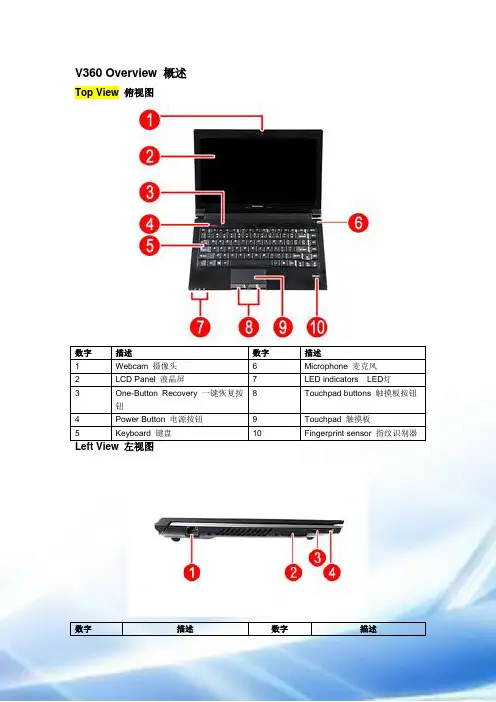
V360 Overview 概述
Top View 俯视图
数字 描述 数字 描述
1 Webcam 摄像头 6 Microphone 麦克风
2 LCD Panel 液晶屏 7 LED indicators LED灯
3 One-Button Recovery 一键恢复按钮 8 Touchpad buttons 触摸板按钮
4 Power Button 电源按钮 9 Touchpad 触摸板
5 Keyboard 键盘 10 Fingerprint sensor 指纹识别器
Left View 左视图
数字 描述 数字 描述
1 Ethernet Jack
以太网插孔
3 USB Port
USB接口
2 Multi-Card Reader Port
读卡器 4 Hybrid graphics switch
动态显卡切换按钮
Right View右视图
数字 描述
数字 描述
1 Wireless LAN on/off switch
无线网络开关 5 HDMI jack
HDMI接口
2 Microphone jack
外置麦克风接口 6 USB Port
USB接口
3 Headphone jack
外置耳机接口 7 VGA Port
VGA接口
4 USB Port
USB接口 8 DC-In Jack
电源接口
9 eSATA port
eSATA 接口 10 Kensington lock slot
锁扣
Bottom View 底视图
数字 描述 数字 描述
1 Battery lock/unlock latch
电池锁扣 4 DIMM cover
内存盖板
2 Battery 电池 5 Speakers 音箱
3 Battery release latch
电池锁扣 6 HDD/wireless cover
硬盘/无线盖板
拆装步骤
拆卸假卡
1. 手指顶住假卡外端往里按下,假卡自动弹出,直接取下假卡即可。

前言
联想旭日150笔记本是联想近期推出的一款低价位15寸笔记本,采用了Intel 855GME芯片组、Intel Celeron M 1.40 GHz处理器和30G富士通硬盘,其整体性能并不逊色与采用同频率迅驰处理器的产品,反而在功耗和发热量上具有一定的优势(详细评测请浏览本站《首测!6999元的联想旭日150笔记本》一文),并且仅为6999元的售价使其成为了一款性价比极高的15寸型笔记本。
今天我们就是要给大家深入的分析一下这款高性价比的联想旭日150笔记本是如何设计的,内部构造和用料如何。
联想旭日150笔记本
Step 1拆解键盘1
当然,拆机的第一步还是取下电池,然后我们可以取下键盘上方的长条形上盖和键盘。联想旭日150键盘上方的长条形盖板没有螺丝固定,完全依靠卡扣锁紧。轻轻翘开边缘,慢慢的将卡扣一个个退出来,需要注意的是,最后需要将盖板向左轻轻推一下才能拿下来。另外,一般超薄的机器都会使用螺丝来紧固,但是对于比较大的机器到是用和不用差不多,因为机器有足够空间允许从内部加固。如果是超薄的则不行,它就需要从下用一颗螺丝来直接固定,这样也可以减少螺丝的使用,从而也可以减轻质量。
拆解键盘1
拆解键盘1
Step 2 拆解键盘2
拆下盖板后,就可以轻松的取下键盘了。键盘的上下方均有卡扣,而且还有两个螺丝固定,将螺丝拧下后向屏幕方向轻轻推动,键盘下方的卡扣就会脱出,然后将键盘与主板的接口断开就可以取下键盘了。
拆下盖板后
拿下键盘
将键盘与主板的接口断开就可以取下键盘
键盘
Step 3 机身构造1
这时,机身内的大致构造就展现在我们眼前了,开关键、无线网卡槽和CPU上方的保护板拆掉螺丝后可以取下。
机身内的大致构造就展现在我们眼前
按键 Step 4 机身构造2
在机身后部左右两边各有一个螺钉,将它们取下后,整个屏幕就可以拿下来的,可以看到,屏幕通过两个圆柱形的金属棍插进机身内,使其固定。
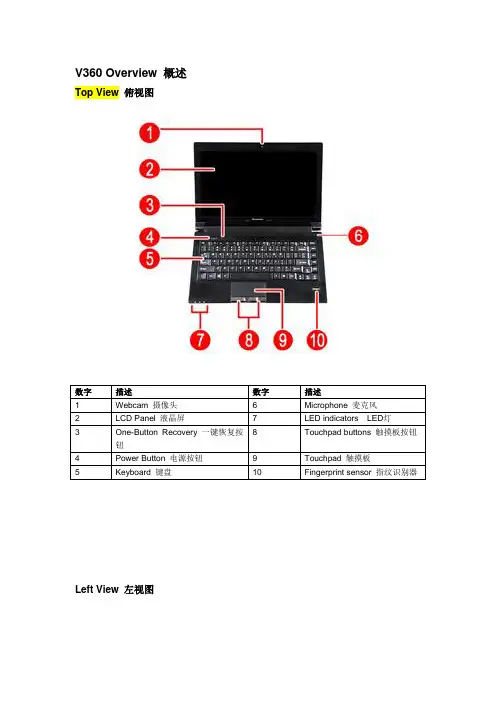
V360 Overview 概述
Top View 俯视图
数字 描述 数字 描述
1 Webcam 摄像头 6 Microphone 麦克风
2 LCD Panel 液晶屏 7 LED indicators LED灯
3 One-Button Recovery 一键恢复按钮 8 Touchpad buttons 触摸板按钮
4 Power Button 电源按钮 9 Touchpad 触摸板
5 Keyboard 键盘 10 Fingerprint sensor 指纹识别器
Left View 左视图
数字 描述 数字 描述
1 Ethernet Jack
以太网插孔 3 USB Port
USB接口
2 Multi-Card Reader Port
读卡器 4 Hybrid graphics switch
动态显卡切换按钮
Right View右视图
数字 描述 数字 描述
1 Wireless LAN on/off switch
无线网络开关 5 HDMI jack
HDMI接口
2 Microphone jack
外置麦克风接口 6 USB Port
USB接口
3 Headphone jack
外置耳机接口 7 VGA Port
VGA接口
4 USB Port
USB接口 8 DC-In Jack
电源接口
9 eSATA port
eSATA 接口 10 Kensington lock slot
锁扣
Bottom View 底视图
数字 描述 数字 描述
1 Battery lock/unlock latch
电池锁扣 4 DIMM cover
内存盖板
2 Battery 电池 5 Speakers 音箱
3 Battery release latch
电池锁扣 6 HDD/wireless cover
硬盘/无线盖板
拆装步骤
拆卸假卡
1. 手指顶住假卡外端往里按下,假卡自动弹出,直接取下假卡即可。
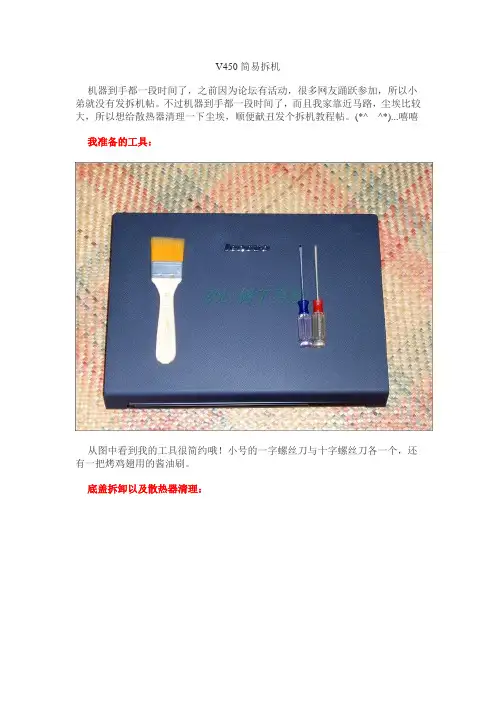
V450简易拆机
机器到手都一段时间了,之前因为论坛有活动,很多网友踊跃参加,所以小弟就没有发拆机帖。不过机器到手都一段时间了,而且我家靠近马路,尘埃比较大,所以想给散热器清理一下尘埃,顺便献丑发个拆机教程帖。(*^__^*)...嘻嘻
我准备的工具:
从图中看到我的工具很简约哦!小号的一字螺丝刀与十字螺丝刀各一个,还有一把烤鸡翅用的酱油刷。
底盖拆卸以及散热器清理:
V450的底部-散热器那里底盖的螺丝三颗、硬盘底盖螺丝两颗、无线模块底盖两颗、光驱固定螺丝一颗(暂时看不到光驱固定螺丝)。
散热器底盖拆开看到左下侧的内存、散热铜管末端是处理器、中端是北桥、末端是GPU芯片。
底盖连图:
从连图中我们可以看到底盖的构造,而底盖的三颗螺丝中,有两颗是用卡簧固定在底盖,这样的设计可以免去了我们如何存放螺丝的烦恼哦!第三颗螺丝是沉头的,他有特别的作用。从内部结构图看到,散热铜管是弯曲设计的,在GPU芯片那里的空间很有限,不能做一个特别大的散热片或者外加弹性压片,而沉头螺丝的作用就是把图中的弹性压片压下。(主要是因为空间限制才这样设计的。)弹性压片的作用是让散热片与GPU表面更好接触,好处是不会压坏芯片,不过因为压片是单边的,所以可能存在受力不均问题哦!处理器那里的压片是四边的,所以受压均匀。
今天拆机重点是清尘,散热风扇由三颗螺丝固定,只要拧开三颗螺丝就能取下散热风扇,这里需要注意别样散热器撞倒主板上哦,因为主板上的电子原件密集,碰撞容易造成损坏。
PS:这里需要注意一点-拆机前一定要把电池卸下,这个是为了避免在拆机过程中造成主板短路,要好好记住哦!
散热风扇已经被拆卸下来了,散热风扇给我的感觉是比较薄,其次散热风扇底座竟然是塑料材质。薄说明散热风扇的功率有限,塑料材质的风扇座导热性不如金属。散热风扇面盖有四个螺丝固定,拧开后可以拆除风扇,不过我没有拆开。原因有两:1、我没有这么小的螺丝刀;2、我先用刷子清扫了一下里面的尘埃,然后用气枪吹干净。当然仅仅用刷子不能清理到风叶的缝隙,我们可以使用棉签一片片清理。
Thinkpad x200拆解/拆机指南
本文转载请注明出自鸿利在线(特别感谢会员:Thinkpadword 提供机器拆解)
上图:背部合计16颗螺丝,规格长度下面8有标注。
1.黄色圈-----屏轴螺丝
2.蓝色圈----硬盘螺丝
3.黑色圈----键盘螺丝
4.灰色圈----SIM卡插槽(X200内部有扩充模块插槽这个插槽也可插询 盘,X200均预留了WWAN天线在屏里面)
5.绿色圈----掌托/U形框螺丝
6.红色方圈----排水槽(是防水泼而不是防水,想起有个客户向别人炫耀往键盘上倒水就想笑,大家还是别试验珍惜使用)
7.红色圈----内存盖螺丝,同X6系一样在背部加螺丝,比较方 便,X200系列共2个内存插槽,内存盖子很容易拆下来,这里不详细描述(注:如果用户仅安装一支内存模块时,必须安装在左侧,而不可装在右侧,不然开机时会报错。)。
8.白色圈----硬盘螺丝以及白色圈螺丝除外规格都一样比较容易记,装的时候不容易装错。
有上面资料,大家自己加内存加硬盘,换内存换硬盘自己轻松搞定不求人。
---------------------------------------------------------------------------------
上图拆掉键盘螺丝后,向上推键盘,当推开键盘与掌托有缝隙的时候,用镊子撬起键盘即可取下(键盘与主板连接排线用力拉即可取下,注意拉动方向不要撕裂排 线)
----------------------------------------------------------------------------------
上图:SIM插槽特写,这个只有拆掉电池才可以插上。
联想Z370笔记本怎么拆机清灰加内存方法教程
有联想Z370笔记本用户不知道怎么拆机清灰和加内存?其实不难,几步操作即可!本人有个z370老本,最近想加固态,就研究了研究,拆了看看,特此提供经验,分享给曾经想拆而又无法下手的朋友们。
方法步骤
1、拆后盖
2、风扇螺丝位置(顺便清理)
3、拆下来的风扇
4、加HDD有两种办法,一种是直接把原来的换下来,另一种是拆光驱,配光驱位硬盘托架
6、第一是原硬盘的位置,第二是光驱的固定螺丝 ,下面就是整个光驱拆下来的样子
7、京东下单买了个光驱位硬盘托架,回来换上就好了。
补充:内存常见维护保养技巧
1.对于由灰尘引起的内存金手指、显卡氧化层故障,大家应用橡皮或棉花沾上酒精清洗,这样就不会黑屏了。
2.关于内存混插问题,在升级内存时,尽量选择和你现有那条相同的内存,不要以为买新的主流内存会使你的电脑性能很多,相反可能出现很多问题。内存混插原则:将低规范、低标准的内存插入第一内存插槽(即DIMM1)中。
3.当只需要安装一根内存时,应首选和CPU插座接近的内存插座,这样做的好处是:当内存被CPU风扇带出的灰尘污染后可以清洁,而插座被污染后却极不易清洁。
4.安装内存条,DIMM槽的两旁都有一个卡齿,当内存缺口对位正确,且插接到位了之后,这两个卡齿应该自动将内存“咬”住。 DDR内存金手指上只有一个缺口,缺口两边不对称,对应DIMM内存插槽上的一个凸棱,所以方向容易确定。而对于以前的SDR而言,则有两个缺口,也容易确定方向,不过SDR已经渐渐淡出市场,了解一下也无妨;而拔起内存的时候,也就只需向外搬动两个卡齿,内存即会自动从DIMM(或RIMM)槽中脱出。
相关阅读:常用内存条辨别真伪方法
查看内存标签:正品金士顿内存标签印刷清晰规则,而假货则明显粗糙浅淡,字体显得比较单薄。另外,真假金士顿内存标签的排版规则也有很大出入,请仔细观察。
先看看V470的构造:
把D面底板拆开后能看到中置的硬盘,硬盘左侧是无线网卡模块,右侧是内存。
内置无线网卡型号是英特尔® 迅驰® 无线 N 1000。 V470也是内置两个mini-PCIE接口,图中红框位置是第二个接口,这个位置的空间足够我们添加无线上网卡甚至mini-PCIE接口的SSD。 V470要观察内部构造、清理散热器等与V460一样是需要把整机拆散的。把D面所有螺丝都拧开以后,键盘就可以拆卸下来。上面第二幅图中的红框位置是键盘的四个卡位,我不是撬出来,而是直接在光驱位置把键盘顶起来。图中蓝色框位置是CD面连接的最后一颗螺丝,这个螺丝请看下面的图。
这个帖上面是有易碎贴,这也说白了我们不得擅自晒开这机器,那么我们是不是只能付款去售后清理时散热器呢。从2011年5月1日开始,联想旗下的笔记本电脑即使是在保修期内去售后清理散热器也是需要收费。。这个我在客服热线那里也得到证实。 键盘拆卸以后,C面状况如上图。在键盘架上我们看到很多排线。我个人感觉比V460的复杂。。 分离CD面需要先把这些排线都拔开。
分离CD面以后我们看到了主板,在这里,主板只有一个固定螺丝,上图中蓝色圆圈位置就是,我们先把屏幕排线、音频线、USB排线等移除,右下角的蓝色排线需要整个拆卸。 这个是排线近图,屏幕排线是使用双面胶粘贴在主板覆盖的塑料膜上,我们需要直接排线撕下来,而音频线那里使用胶布固定,也是需要移走滴,要不然就妨碍主板的拆卸。
被拆卸主板后的D面如上图。左上角与右上角的是两个内置扬声器。
这对扬声器的音质如何就见仁见智了,我对笔记本内置扬声器的音质一直都不看重。
D面右下角是一块小板,金属外壳的是读卡器,右侧是USB接口与两个音频输出输入接口,右下方的小开关是无线设备的开关。
C面的底面可以看到刚才那几个排线分别属于那些设备。指纹识别器、触摸板、触摸板按键、内置麦克风。图中红圈位置就是内置麦克风。
联想B480拆机教程
1、准备螺丝刀、刷子等工具。
2、笔记本背面,把电池卸了,把如下图红圈位置的两颗螺丝卸掉。
3、卸掉螺丝以后,滑动后盖,可以轻松取下来,然后把如下图红圈位置的螺丝卸掉。
4、卸掉硬盘的螺丝,然后抽动硬盘尾部的黑色胶带,轻轻把硬盘拉出来。
5、卸掉光驱的螺丝,拔出光驱。
6、拔出光驱后,光驱挡住的三颗小螺丝也露出来,一一拆下。
7、把连接无线网卡的两根线抠出来。
8、接下来转到正面,键盘部分,键盘上部分共有 4个卡口,用一字螺丝刀反方向,轻轻的将键盘卡口逐一翘起。
9、轻轻翘起键盘,注意键盘排线,把排线接头那个黑色的卡子轻轻拉开(不是拔出,而是往上拉成90°),取出键盘排线。
10、把如下红圆圈排线接头那个黑色的卡子轻轻拉开(不是拔出,而是往上拉成90°),取出排线。
11、把如下图红圈位置的螺丝卸掉。
12、接下来就拆C面的面板了。拆的时候注意,按下图画红线的缝用一字螺丝刀轻轻顶出来,使其翘起,然后用指甲或卡片从正前方向屏幕依次把C面翘起,然后把C面往正前方拉出。
13、按下图操作(拔出三组电源线,拉开三个卡子)。
14、把如下图红圈位置的螺丝卸掉,卸掉后就可以取出主板。
15、把如下图红圈位置的螺丝松开,就可以卸下散热模组。
16、卸下散热模组,就看到了处理器和显卡,小的是处理器,大的是显卡。
17、好了,联系B480笔记本的拆机教程到此结束,大家可以清灰或者改造了,之后按照步骤重新再安装就可以了。
联想 thinkpad E40 拆机图解
lenovo thinkpad e40机器拆解
拔掉电源跟电池后就可以开始拆机操作了
首先要确定你的拆机目的,需要清理风扇的话只需要拆卸下绿色标记的螺丝后取下小的后壳就可以完成操作了
如果你想进一步了解e40的内部构造就请继续吧
拆卸下几个小后盖后就可以看到散热风扇、cpu、内存、硬盘等硬件
拆卸完光驱后要留心下面是有3颗小螺丝的,这是很多新手朋友比较容易忽略的问题
拆卸C壳先从掌托开始,这个地方会稍微麻烦一点,要细心的慢慢撬开不然会弄出很明显的痕迹影响美观
拆卸掉键盘和掌托后可以看到无线网卡、bios电池、屏线等等
这里要注意,一般的拆机是不需要拔下bios电池的
不然bios里的设置和时间等都会恢复出厂设置,对于新手朋友来讲应该会比较头疼
拔下屏线,无线网卡天线后根据图中标记就可以拆卸下屏幕了
这个要放好,不小心弄碎了就得不偿失了
主板比较简单,只有两颗固定螺丝和连接线
全部拆卸掉就可以取下主板了
全部拆卸完成上两张主板的全貌图欣赏一下
风扇取下后清理干净
然后重新涂上硅脂即可搞定
到这里有一个机器拆解完成了
联想笔记本拆机教程
联想笔记本拆机教程
笔记本电脑是我们日常生活和工作中经常使用的设备之一。有时候,我们需要进行笔记本电脑的拆卸维修或升级硬件。本篇文章将向读者介绍如何正确拆卸联想笔记本电脑。
首先,我们需要明确一点,拆卸笔记本电脑需要小心谨慎,以免造成不可逆的损坏。在开始之前,我们应该做好以下准备工作:
1. 关闭笔记本电脑并拔掉电源线。这是为了避免在拆卸过程中因为静电而损坏电脑内部零件。
2. 找到笔记本电脑背面的螺丝孔。拧下这些螺丝,使用一个小盒子来储存起来,以免丢失。
3. 将电脑放置在柔软的表面上,以防止屏幕或其他部件受到损坏。
一旦这些准备工作完成,接下来我们可以按照以下步骤拆卸笔记本电脑:
1. 移除电池。在大多数笔记本电脑上,电池的位置是在电脑底部。寻找电池的释放按钮,按下并将电池朝外推。
2. 移除硬盘驱动器。硬盘驱动器通常位于电脑底部。找到并拆下硬盘驱动器的螺丝。然后轻轻拔出硬盘驱动器。
3. 拆卸内存条。内存条通常位于笔记本电脑的底部或侧面。找到内存条插槽,松开固定的卡扣,然后轻轻拔出内存条。
4. 按照需要,拆卸其他硬件。根据需要升级或更换的硬件,按照制造商提供的指示拆卸和更换其他硬件,如显卡、无线网卡等。
在完成维修或升级后,我们需要正确地重新组装笔记本电脑。按照以下步骤进行:
1. 将内存条轻轻插入插槽中,确保它们完全插入,并用卡扣将它们固定。
2. 将硬盘驱动器插入相应插槽,并用之前拆下的螺丝固定。
3. 重新插入电池,确保它完全插入,并按下释放按钮固定。
4. 根据之前拆下的螺丝和孔口,将背面的盖板固定在笔记本电脑上。
最后,我们可以将电源线插入,并开启笔记本电脑。确认笔记本电脑的硬件正常运行后,我们就成功地完成了笔记本电脑的拆卸和重新组装。
总之,拆卸笔记本电脑需要小心谨慎,并需要根据具体的型号和指示进行操作。如果你不确定如何操作,建议咨询专业人员或参考联想官方的拆卸指南。希望本篇文章能帮助你正确地拆卸和维修联想笔记本电脑。